Bandicam中文名班迪录屏,这是一款与Fraps、Dxtory并称为三大游戏录制神器的屏幕视频录制软件,针对电脑屏幕的指定区域或应用 DirectX/OpenGL/Vulkan图形技术,不仅保证原文件的质量,且录制的视频容量较小,与其他录像软件相比发挥更卓越的性能。不仅如此,软件还有多种录制模式,可对矩形窗口、全屏录制、鼠标追随以及游戏录制等多种录制情况进行针对性录制,且还能通过外部视频设备来录制摄像头视频、游戏机游戏视频以及手机屏幕视频等,而通过该软件的高级功能你还可使用硬件加速、外置编码器以及视频编辑等多种实用功能,欢迎免费下载。PS:本页提供下载的是bandicam最新破解版,无需安装,下载解压后即可开始使用,具体使用教程可以查看下文。
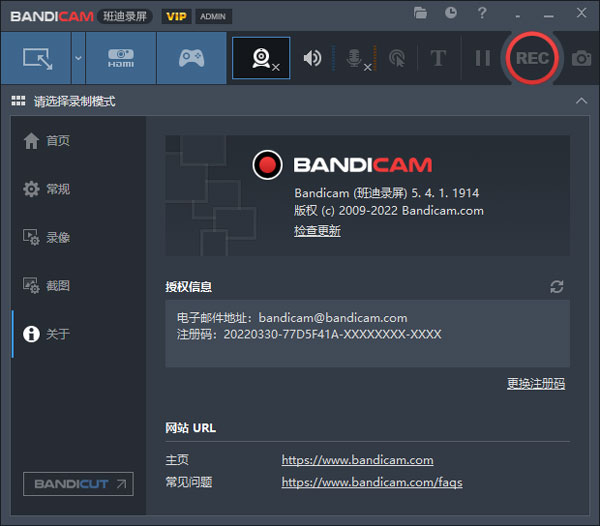
软件特点
1、矩形窗口屏幕录制
用于录制矩形窗口内的局部区域模式
2、全屏屏幕录制
用于录制整个屏幕的模式,如果有多个显示器,选择要捕捉的显示器
3、追随鼠标录制允许跟随鼠标指针在屏幕上的移动而录制的模式
4、游戏录制模式
用于录制游戏画面,DirectX或OpenGL上流媒体的高清游戏视频、应用程序、视频等的录制模式
5、设备录制模式
用于录制外部视频设备的模式,例如网络摄像头、XBOX、智能电话、IPTV等
高级功能
1、硬件加速
Bandicam可以激活硬盘(CPU或显卡)内置的GPU进行硬件加速,不仅减少系统负载,而且可以快速录制高清视频,并实现高压缩。如果您的显卡支持硬件加速,则可以使用显卡的GPU来提升Bandicam的录制能力。
2、外置编码器
如果您想获得更好的视频或制作较小的视频,您可以用Bandicam的 [ 外置编码器 ] 选项。外置编码器比Bandicam内置编码器使用更多的CPU和显卡,所以您应该使用在Bandicam 1.8.2以上版本,并且配置要高的计算机 。
3、视频编辑
使用Bandicam录制的视频可以直接 Bandicut编辑。 但是使用Vegas,Adobe Premiere,Camtasia或Pinnacle Studio进行编辑,您应该更改编解码器设置为编辑。
4、音频录音
Bandicam 能够录制视频和电脑(扬声器+麦克风)声音。如果您在 Windows XP 录制的话,需要在 “音量控制” 窗口,选择 “Stereo Mix(立体声混音)” 项目即可录音。
5、电脑黑匣子
“黑匣子”(英文:black box),是飞机专用的电子记录设备之一。黑匣子有两个,为驾驶舱话音记录器(Cockpit Voice Recorder)和飞行数据记录器(Flight Data Recorder)。那么Bnadicam的黑匣子就是在您启动电脑后自动录制视频和音频的功能!
软件使用说明
一、Bandicam截图方法
1、在屏幕录制模式的录制窗口点击右上角 “相机” 图标或按 F11 热键。
→ 也可以在键盘上按 Ctrl + C,然后使用Ctrl + V将其按原样粘贴在 画图,Word,Excel,PowerPoint,Paint,Messenger,邮件正文组成屏幕等输入屏幕上。
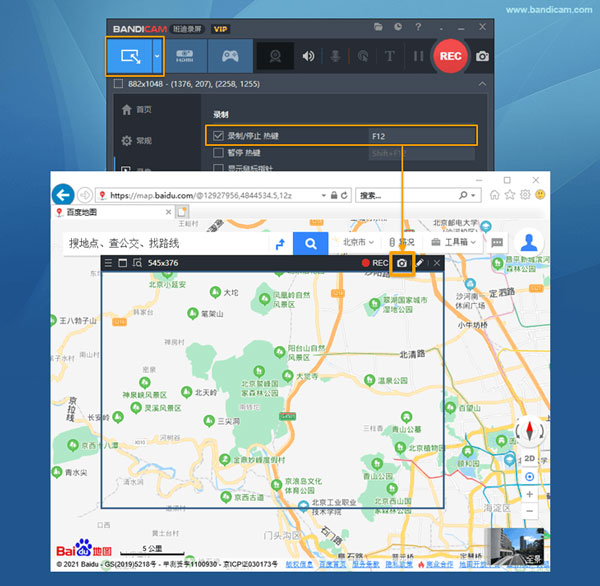
2、保存的截图查看,在 Bandicam 首页 - 图像 - 选择您刚才的截图,单机“打开”。
→ 也可以在Bandicam右上角单机“文件”图标,将打开“输出文件夹”会看到已保存的截图。
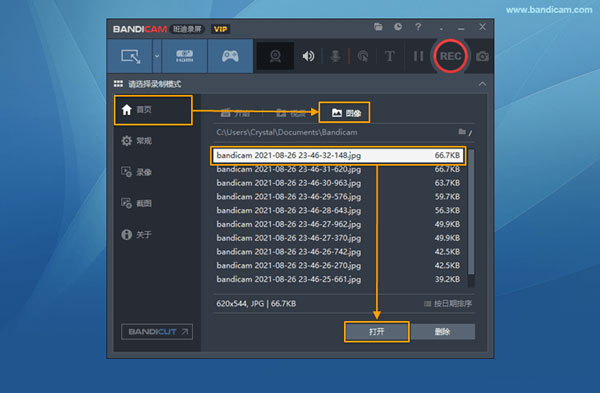
二、屏幕画笔功能
在录制窗口的上边右上角点击 “钢笔” 图标打开屏幕画笔工具,可以画线、荧光笔、箭头、矩形、序号、输入文字等。
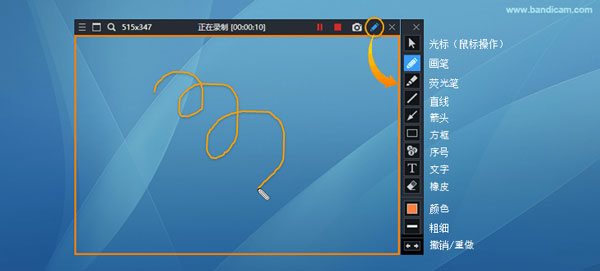
如果用户想进行连拍,能够重复拍摄,比如重复屏幕捕捉设置 1秒,每秒拍摄一张。(能设置为 1到999秒间隔)
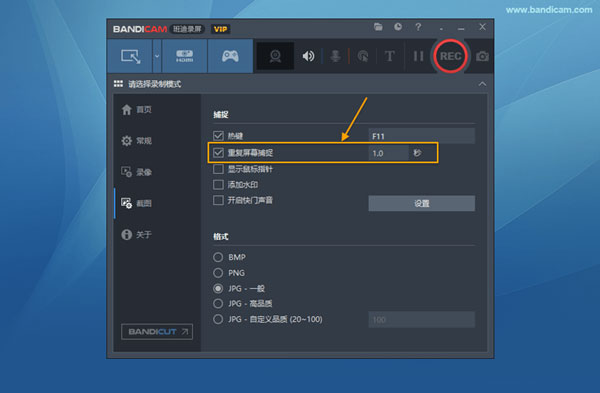
用户添加水印到截图。
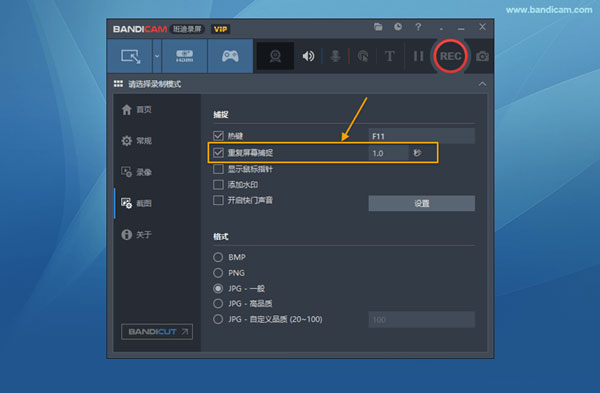
您可以选择图像的格式(BMP,PNG,JPG)和图像质量。
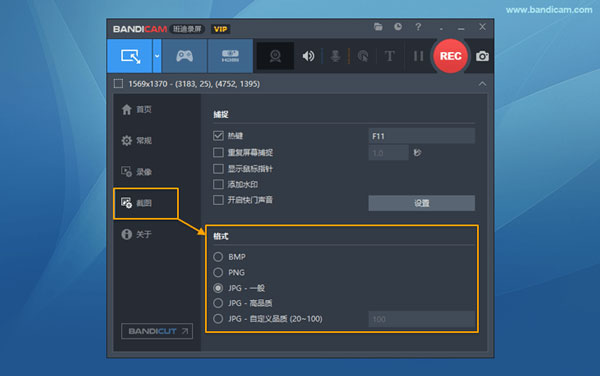
1、开始Bandicam,选择‘全屏’录制方式。
2、点击REC按钮或按热键F12键以开始/停止录制。

3、在Bandicam[首页]>[视频]点击完整视频或截图,即可播放此视频,也可以直接上传到Vimeo等。
4、在视频录制中实时涂鸦功能:录制视频时,可以实时使用划线、荧光笔、画框、点击鼠标动画效果等。
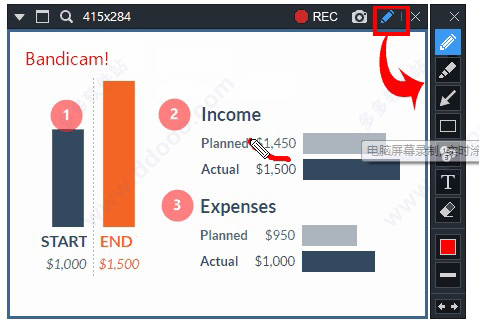
七、追随鼠标录制模式
1、开始 Bandicam,选择‘追随鼠标’录制方式,然后定义录制大小。
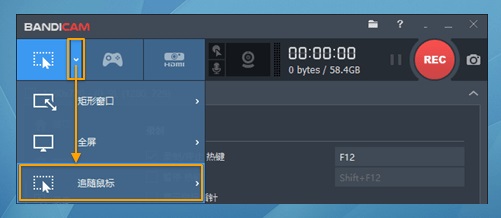
2、点击REC按钮或按热键F12键以开始/停止录制。
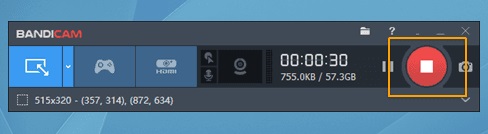
3、在 Bandicam首页>视频处点击完整视频或截图,即可播放此视频,也可以直接[上传]到Vimeo等。
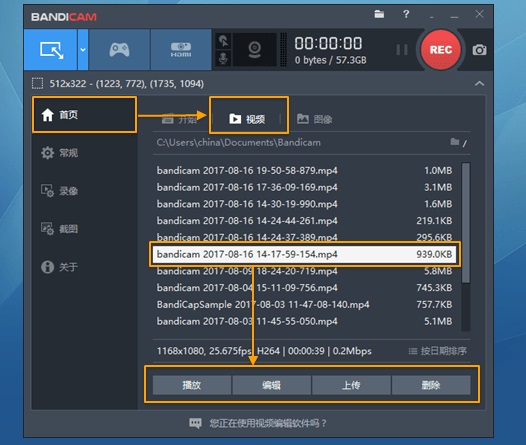
常见问题
1、录制的视频有声音无图像,黑屏解决方案
黑屏有声音无图像问题究其原因,黑屏有声音无图像是因为 “的视频加速功能(覆盖了输出)。” 为了解决这个问题,你可以使用以下方法:
(1)运行录制目标之前先启动Bandicam,Bandicam在录制的过程中不能播放视频。
(2)使用最新版本的Bandicam
(3)Windows Media Player播放录制的视频时显示黑屏,卸载编解码器包推荐尝试VLC/POT媒体播放器。(4)如果您使用“屏幕录制”模式,尝试Bandicam的“游戏录制”模式。
2、无法显示绿色FPS数字绿色FPS(每秒传输帧数)数字是图像领域中的定义,是指画面每秒传输帧数,通俗来讲就是指动画或视频的画面数,如果无法显示 你可以使用以下方法:
(1)您在录制目标之前启动 Bandicam,尽量在运行目标程序之前启动 Bandicam,那么Bandicam可以提供良好的FPS识别。(2)使用最新的Bandicam版本
(3)按“Alt+Tab”,然后再次按“Alt+Tab”,则重新选择录制目标,然后再次尝试。
更新日志
v5.4.1版本
+ 增加(PIP)摄像头边框形状改变‘正方、正圆、椭圆’的功能
+ 增加在录制期间隐藏主窗口的功能
+ 增加录制前显示倒计时设置功能(0-10秒)
- 更改在主窗口中显示网络摄像头 (PIP) 的状态
- 解决在主窗口中显示的扬声器和麦克风录音状态的错误
- 解决录制矩形窗口使用实时绘图功能时,录制时间没有更新的问题
- 解决其他部分问题
其它版本下载
-
查看详情
班迪录屏绿色便携版 v7.1.1.2158无限制版
 28.61M
28.61M
-
查看详情
bandicam绿色破解版 v7.1.1.2158吾爱免激活版
 28.61M
28.61M
-
查看详情
班迪录屏官方版 v7.1.1.2158中文版
 31.45M
31.45M
-
查看详情
bandicam官方版 v7.1.1.2158
 31.45M
31.45M
发表评论
0条评论软件排行榜
热门推荐
 bandicam官方版 v7.1.1.215831.45M / 简体中文
bandicam官方版 v7.1.1.215831.45M / 简体中文 IceCream Screen Recorder电脑版 v7.37官方版26.7M / 简体中文
IceCream Screen Recorder电脑版 v7.37官方版26.7M / 简体中文 ispring free cam(免费录制屏幕软件) v8.7.0官方版19.21M / 英文
ispring free cam(免费录制屏幕软件) v8.7.0官方版19.21M / 英文 Mpeg2Jpeg v1.41官方版248K / 简体中文
Mpeg2Jpeg v1.41官方版248K / 简体中文 picpick截图软件 v7.2.7中文版70.11M / 简体中文
picpick截图软件 v7.2.7中文版70.11M / 简体中文 camtasia2023官方版 v23.4.1.50334285.97M / 简体中文
camtasia2023官方版 v23.4.1.50334285.97M / 简体中文 轻松录屏(电脑屏幕录像软件) v5.321.09M / 简体中文
轻松录屏(电脑屏幕录像软件) v5.321.09M / 简体中文 fscapture中文破解版 v9.7免安装绿色版5.41M / 简体中文
fscapture中文破解版 v9.7免安装绿色版5.41M / 简体中文 d3dgear(游戏录制软件) v5.00.2314免费版21.01M / 多国语言
d3dgear(游戏录制软件) v5.00.2314免费版21.01M / 多国语言 ShareX中文版 v14.1.0官方版5.83M / 简体中文
ShareX中文版 v14.1.0官方版5.83M / 简体中文



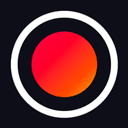
 bandicam官方版 v7.1.1.2158
bandicam官方版 v7.1.1.2158 IceCream Screen Recorder电脑版 v7.37官方版
IceCream Screen Recorder电脑版 v7.37官方版 ispring free cam(免费录制屏幕软件) v8.7.0官方版
ispring free cam(免费录制屏幕软件) v8.7.0官方版 Mpeg2Jpeg v1.41官方版
Mpeg2Jpeg v1.41官方版 picpick截图软件 v7.2.7中文版
picpick截图软件 v7.2.7中文版 camtasia2023官方版 v23.4.1.50334
camtasia2023官方版 v23.4.1.50334 轻松录屏(电脑屏幕录像软件) v5.32
轻松录屏(电脑屏幕录像软件) v5.32 fscapture中文破解版 v9.7免安装绿色版
fscapture中文破解版 v9.7免安装绿色版 d3dgear(游戏录制软件) v5.00.2314免费版
d3dgear(游戏录制软件) v5.00.2314免费版 ShareX中文版 v14.1.0官方版
ShareX中文版 v14.1.0官方版 赣公网安备36010602000168号,版权投诉请发邮件到ddooocom#126.com(请将#换成@),我们会尽快处理
赣公网安备36010602000168号,版权投诉请发邮件到ddooocom#126.com(请将#换成@),我们会尽快处理